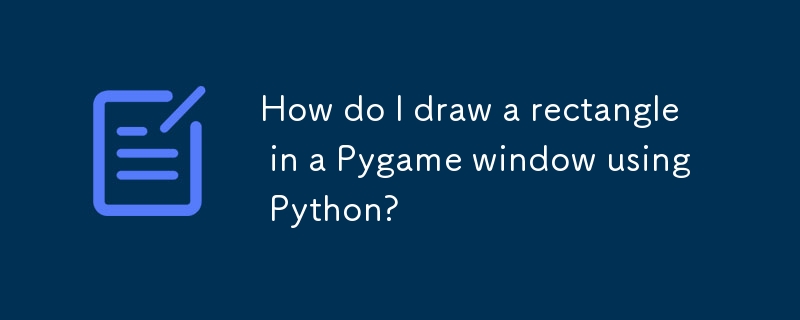
使用 Pygame 庫在 Python 中繪製矩形對於許多遊戲開發任務至關重要。在這個問題中,我們將探討為 Python 3.2 繪製矩形所涉及的特定步驟。
在提供的 Python 程式碼中:
<code class="python">import pygame, sys
from pygame.locals import *
def main():
pygame.init()
DISPLAY = pygame.display.set_mode((500, 400), 0, 32)
WHITE = (255, 255, 255)
BLUE = (0, 0, 255)
DISPLAY.fill(WHITE)
pygame.draw.rect(DISPLAY, BLUE, (200, 150, 100, 50))
while True:
for event in pygame.event.get():
if event.type == QUIT:
pygame.quit()
sys.exit()
pygame.display.update()
if __name__ == "__main__":
main()</code>此程式碼示範如何在 Pygame 視窗中繪製一個簡單的藍色矩形。有關使用 Pygame 的更多資訊和教程,請參閱 Pygame 網站:www.pygame.org。
以上是如何使用 Python 在 Pygame 視窗中繪製矩形?的詳細內容。更多資訊請關注PHP中文網其他相關文章!




